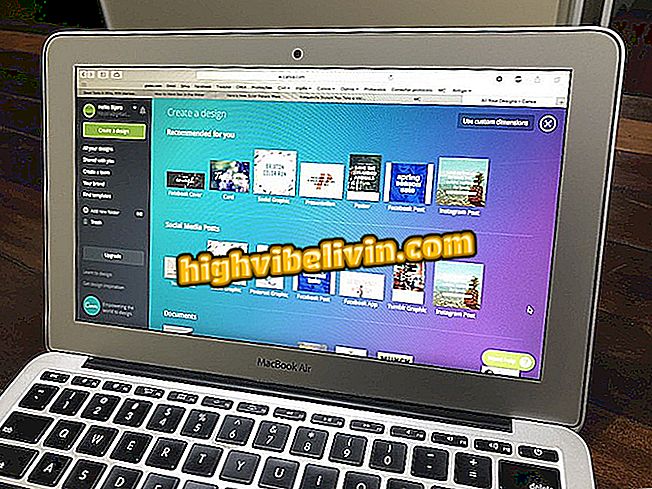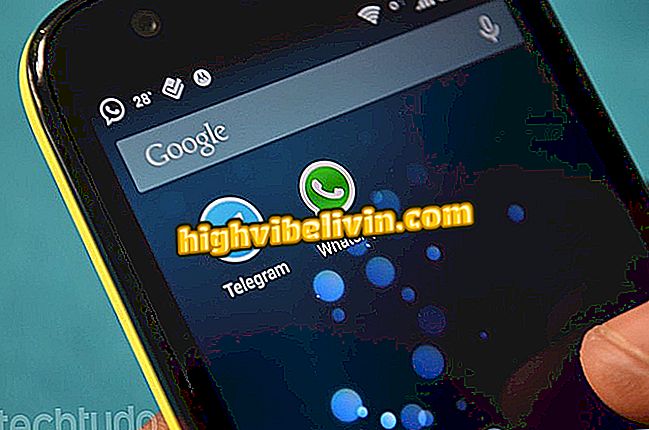Як використовувати Siri на iPhone, просто набравши
IPhone з iOS 11 дозволяє вводити команди для Siri замість використання голосу. Ця функція корисна для віртуального помічника Apple в місцях, де не можна робити шум, наприклад, у класах і бібліотеках, або якщо користувач не відчуває себе комфортно, розмовляючи з телефоном.
Дізнайтеся, у наступному підручнику, використовувати Siri для тексту на iPhone. Див. Також інструкції майстра для запобігання відповідям. Варто відзначити, що функція доступна для смартфонів, сумісних з iOS 11, тобто тих, які були запущені після 2013 року, за винятком iPhone 5C.

Що змінюється за допомогою iOS 11: перегляньте, що нового в системі
iOS 11 зазнав змін, які можуть заплутати; побачити, як їх вирішити
Крок 1. Доступ до налаштувань iPhone і натисніть "Загальні". Потім виберіть "Доступність".

Відкрийте налаштування доступності iPhone за допомогою iOS 11
Крок 2. У розділі "Siri" активуйте параметр "Enter for Siri". Якщо ви бажаєте, щоб Siri не відповіла на запитання вголос, перевірте опцію "Керування за допомогою вибору тиші". Таким чином, звуковий зворотний зв'язок буде спрацьовувати лише у випадку, якщо телефон не знаходиться в глушниках.

Увімкнення функції введення тексту для Siri на iPhone з iOS 11
Крок 3. Після внесення потрібних налаштувань натисніть і утримуйте кнопку Home, щоб активувати Siri. У цьому випадку команди повинні бути набрані.

Використання Siri з текстовими командами на iPhone з iOS 11
Скористайтеся порадами щодо використання віртуального помічника iPhone, ввівши команди, а не говорити.
iPhone 6S з iOS 11 має проблему зберігання? Відкрийте для себе на форумі.